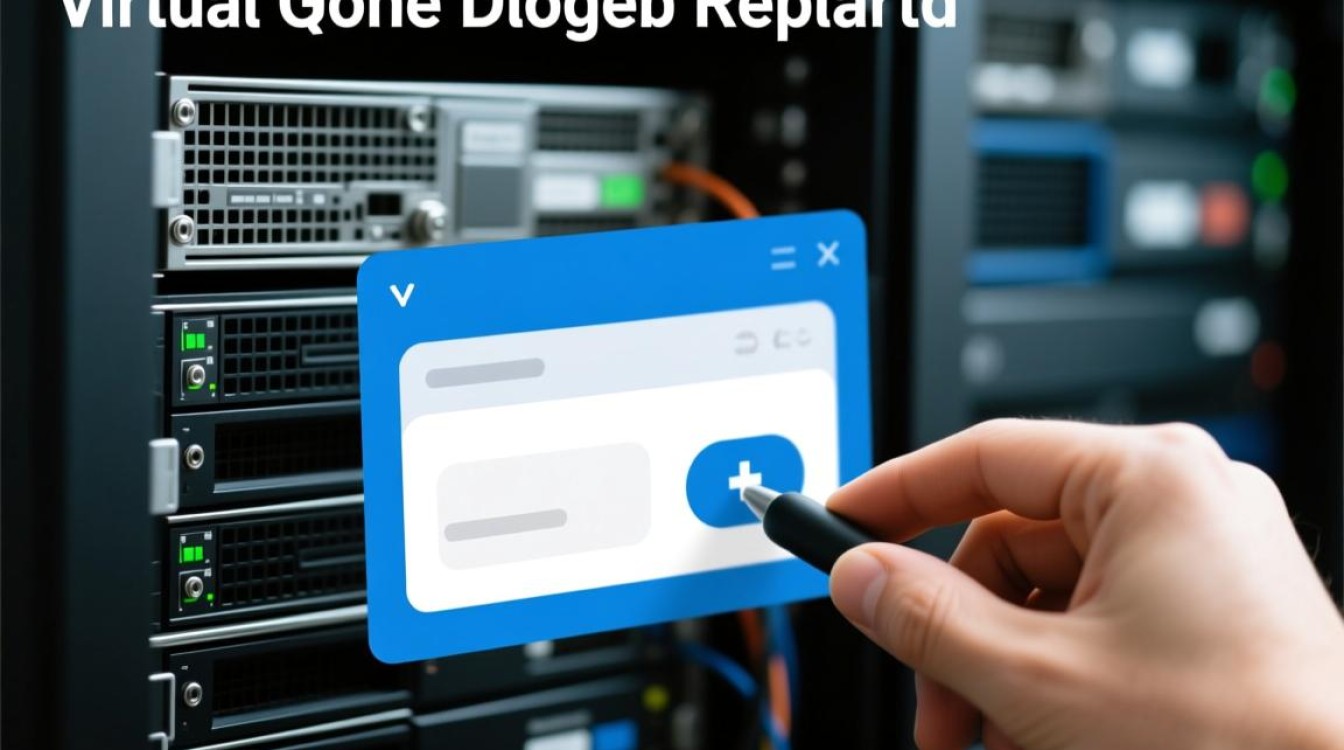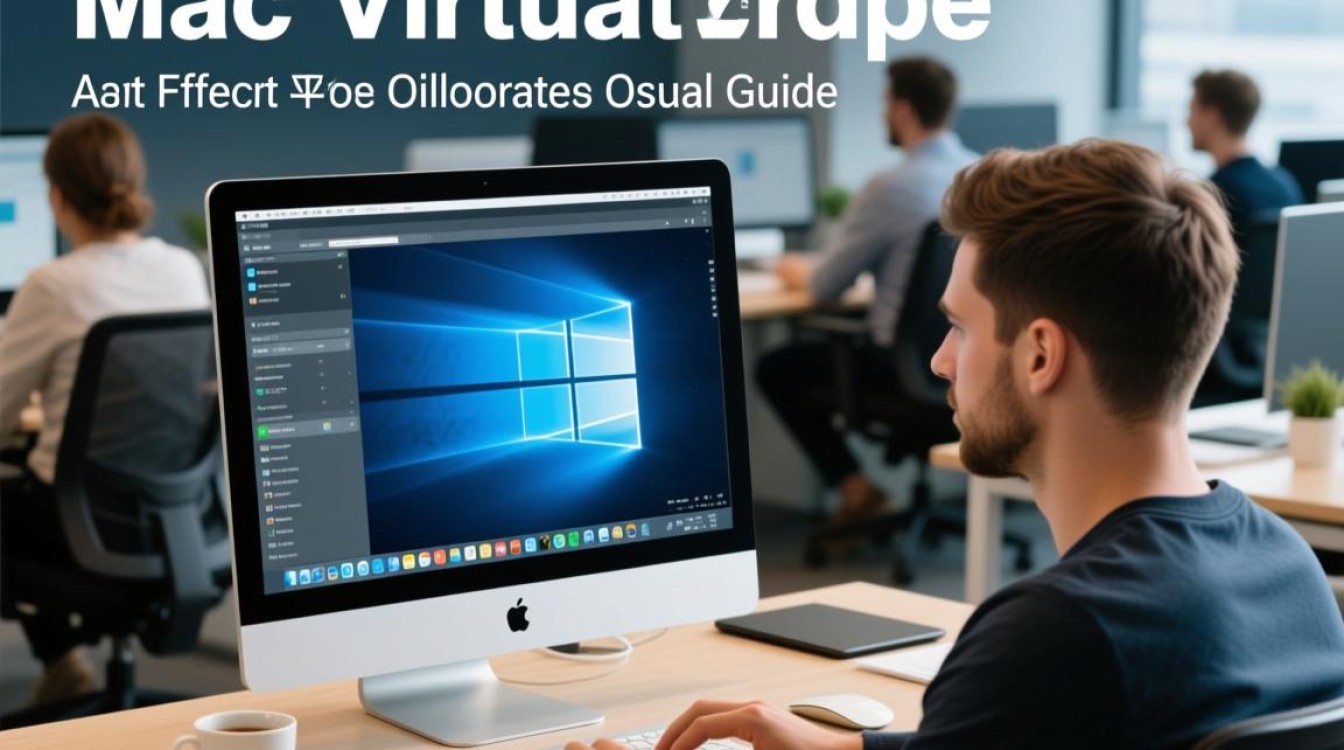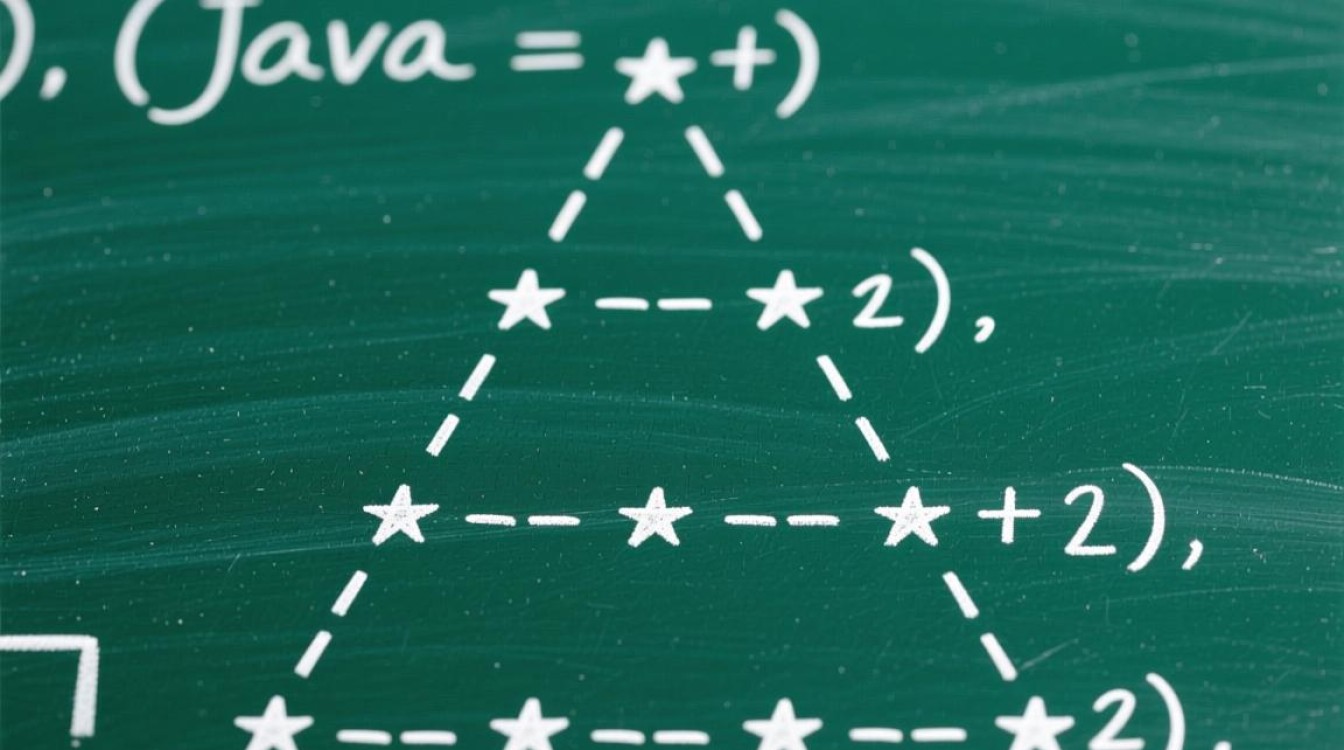虚拟机卸载光驱的必要性
在虚拟化技术广泛应用的时代,虚拟机已成为开发、测试和部署系统的核心工具,许多用户在长期使用虚拟机的过程中,可能会发现光驱设备的存在并非必要,反而可能占用系统资源或引发兼容性问题,卸载虚拟机中的光驱设备便成为一项优化操作,卸载光驱不仅能释放虚拟机硬件资源、提升系统运行效率,还能避免因虚拟光驱驱动冲突导致的系统异常,同时简化虚拟机配置,便于迁移和管理,本文将详细解析虚拟机卸载光驱的操作步骤、注意事项及相关问题处理,帮助用户高效完成这一优化任务。

卸载光驱前的准备工作
在执行卸载操作前,需做好充分准备,确保过程顺利且数据安全。确认光驱当前状态:进入虚拟机操作系统,检查光驱内是否存有光盘或数据,若有,需提前备份或弹出光盘,避免卸载后无法访问。关闭虚拟机:大多数虚拟化平台(如 VMware、VirtualBox)要求设备变更前关闭虚拟机,而非仅关机休眠,若虚拟机正在运行,需正常关机后再进行操作,防止硬件热插拔导致驱动异常。记录虚拟机配置:若光驱曾用于安装系统或加载特定驱动,建议提前记录其配置(如磁盘文件路径、连接模式等),以便后续需要时快速恢复。
VMware 虚拟机卸载光驱的步骤
VMware 是目前主流的虚拟化软件之一,其卸载光驱的操作流程清晰且直观。
- 打开虚拟机设置:在 VMware Workstation 或 ESXi 界面中,选中目标虚拟机,右键点击并选择“设置”(Settings),或直接点击工具栏中的“虚拟机设置”按钮。
- 定位光驱设备:在硬件列表中找到“CD/DVD 驱动器”(CD/DVD Drive),单击选中后,右侧将显示当前光驱的配置信息,如连接状态、设备类型(物理驱动器/磁盘镜像文件)等。
- 移除光驱设备:点击硬件列表下方的“移除”(Remove)按钮,系统会弹出确认提示,询问是否永久删除该设备,点击“确定”后,光驱设备将从硬件列表中消失。
- 保存并应用配置:点击设置窗口下方的“确定”或“应用”按钮,VMware 会保存配置变更,若虚拟机已关闭,下次启动时将不再加载光驱设备;若虚拟机处于运行状态,部分版本可能需要重启虚拟机才能完全生效。
VirtualBox 虚拟机卸载光驱的步骤
VirtualBox 作为另一款流行的免费虚拟化软件,卸载光驱的操作与 VMware 类似,但界面和选项略有差异。
- 进入虚拟机设置:打开 VirtualBox 管理器,选中目标虚拟机,点击“设置”(Settings)按钮。
- 选择存储设备:在设置窗口中,切换到“存储”(Storage)选项卡,此处会显示虚拟机的存储控制器(如 SATA、IDE)及挂载的设备。
- 移除光驱:在“存储树”中找到光驱设备(通常显示为“空”或带有光盘图标),单击选中后,右侧会显示“光盘”属性,点击属性下方的“光盘图标”,选择“移除磁盘镜像”(Remove Disk Image),若光驱连接的是物理驱动器,则直接点击“移除设备”(Remove Device)。
- 确认并保存:关闭设置窗口时,VirtualBox 会提示“是否更改虚拟机设置?”,点击“应用”或“确定”即可完成卸载,同样,若虚拟机正在运行,可能需要重启后完全生效。
卸载光驱后的注意事项
卸载光驱后,为确保虚拟机稳定运行,需注意以下几点:

- 检查系统驱动残留:部分操作系统(如 Windows)可能会在卸载硬件后保留驱动文件,可通过“设备管理器”查看是否有黄色感叹标记的“CD-ROM 设备”,若有,右键选择“卸载设备”并勾选“删除此设备的驱动程序软件”,彻底清理残留文件。
- 避免误操作影响功能:若虚拟机曾通过光驱安装系统或加载驱动补丁,卸载后可能导致相关功能失效,建议提前准备好驱动安装包或 ISO 镜像文件,以便需要时通过虚拟光驱重新加载。
- 优化虚拟机性能:卸载不必要的硬件设备后,可进入虚拟机设置,检查“处理器”和“内存”等资源分配是否合理,进一步提升虚拟机运行效率。
常见问题及解决方法
在卸载光驱的过程中,用户可能会遇到一些问题,以下是常见故障的排查思路:
-
卸载后虚拟机无法启动
原因:部分老旧操作系统(如 Windows XP)依赖光驱驱动引导,卸载后导致硬件识别错误。
解决:重启虚拟机并进入 BIOS/UEFI 设置,检查启动顺序是否正确;或通过虚拟机控制台(如 VMware 的 BIOS Setup)禁用“Secure Boot”后再尝试启动。 -
设备管理器中仍显示光驱
原因:未彻底卸载系统驱动或虚拟机配置未刷新。
解决:在设备管理器中手动卸载光驱驱动,并重启虚拟机;若问题依旧,可尝试在虚拟机设置中重新添加光驱后再移除,强制刷新配置。 -
虚拟机性能未提升
原因:光驱并非主要性能瓶颈,或系统存在其他资源占用问题(如后台进程、磁盘碎片)。
解决:通过任务管理器检查系统资源占用情况,清理不必要的启动项和临时文件,或对虚拟机磁盘进行碎片整理。
卸载虚拟机中的光驱设备是一项简单但有效的优化操作,能够帮助用户释放硬件资源、简化配置并提升系统稳定性,无论是 VMware 还是 VirtualBox,其卸载流程均较为直观,只需在虚拟机设置中移除对应硬件即可,但在操作前,需做好数据备份和配置记录,卸载后注意清理驱动残留并排查潜在问题,通过合理管理虚拟机硬件,用户可以打造更高效、更纯净的虚拟化环境,充分发挥虚拟化技术的优势。